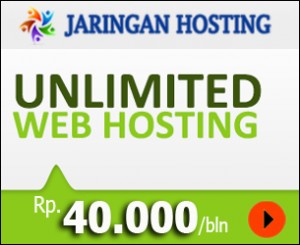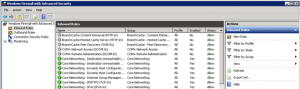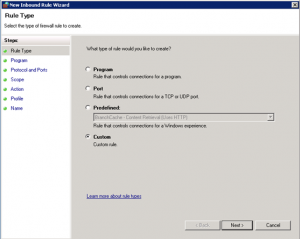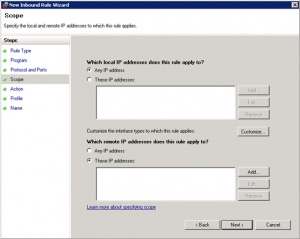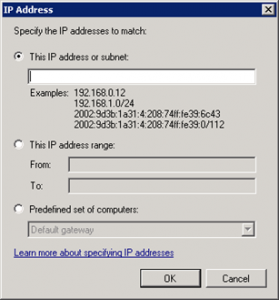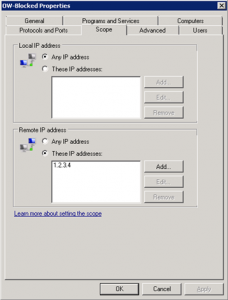Mengetahui bagaimana memperkirakan penggunaan IOP (Input/Output Operations) anda, dapat membantu anda memahami penggunaan dari server yang dipakai dan membantu anda menghitung berapa banyak transaksi pada blok SAN (Storage Area Network) yang anda perlukan. Untuk sebagian besar server, ini akan baik-baik saja. Di sisi lain, memiliki banyak kegiatan SQL Server atau situs web yang sangat sibuk dapat mendorong penggunaan TIO lebih dari batas ini yang dapat mempengaruhi biaya bulanan Anda. Memahami penggunaan IOP Anda juga dapat membantu menentukan apakah konfigurasi sesuai. Atau jika hybrid server configuration menggunakan cloud server dan dedicated server akan lebih baik.
Ukuran sebuah TIO dapat sekecil 4 kilobyte atau sama besar dengan 64 kilobyte. Jumlah operasi yang digunakan untuk server Anda pada bulan tersebut akan tergantung pada ukuran file yang dibaca / ditulis ke disk dan juga dapat dipengaruhi oleh file yang terfragmentasi pada disk.
Anda dapat menganggap suatu TIO sebagai wadah yang bergerak data dari SAN ke daftar Cloud Server. Untuk file kecil, wadah kecil yang digunakan (4k). Jika Anda bekerja dengan banyak file kecil, akan banyak data yang pindah namun jika anda bekerja dengan banyak file besar, wadah besar (64KB) digunakan. Hal ini memungkinkan Anda untuk mentransfer jumlah yang lebih besar dari data dalam jumlah yang sama.
Dalam kebanyakan kasus, usage anda akan menjadi kombinasi dari berbagai ukuran wadah yang berbeda selama periode waktu tertentu. In order, anda merencanakan jumlah IOPS yang anda gunakan, anda dapat menghitung IOPS sesuai dengan yang tertinggi dan terendah. Ini akan memberi Anda gambaran tentang jumlah minimum dan maksimum IOPS Anda dapat menggunakan.
Sebagai contoh, mari kita gambarkan, bahwa anda akan mentransfer 500 GB data dalam sebulan antara SAN dan server anda. Dengan ukuran wadah terkecil dari 4 KB perhitungan akan terlihat seperti ini :
500 GB * 1024 * 1024 / 4 = 131,072,000 IOPs
Formula ini membutuhkan 500 GB, mengalikan dengan 1024 untuk mengkonversi ke megabyte, kemudian mengalikan dengan 1024 lagi untuk mengkonversi ke kilobyte. Akhirnya, anda membagi dengan wadah sebesar 4KB untuk mendapatkan IOPs.
Disisi lain kita menggunakan wadah sebesar 64KB :
500 GB * 1024 * 1024 / 64 = 8,192,000 IOPs
Perhitungan ini akan membantu anda memahami jumlah IOPS anda pada Cloud Server yang digunakan.